خوش آموز درخت تو گر بار دانش بگیرد، به زیر آوری چرخ نیلوفری را
رفع ارور DXGI_ERROR_DEVICE_HUNG در ویندوز

اگر با خطای DXGI_ERROR_DEVICE_HUNG در سیستم ویندوزی تان مواجه شده ایدف باید این خطا را جدی بگیرید چون ممکن است حتی به Game هایتان که در ویندوز نصب کرده اید آسیب برسد و فورا باید در صدد رفع آن برآیید. خطای DXGI_ERROR_DEVICE_HUNG یکی از خطاهای معمول DirectX در ویندوز است و برای و حل و فصل کردن آن راه هایی در ویندوز وجود دارد که در این پست آنها را با شما مطرح خواهیم کرد و امید است با بکارگیری آنها موفق به رفع مشکل شوید. لطفا با ما همراه باشید.

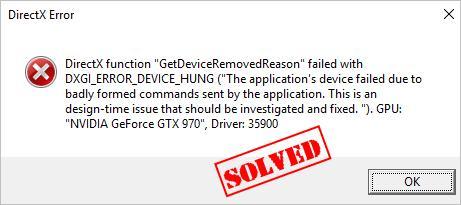
محدود یا نامحدود کردن فرکانس CPU در ویندوز(سرعت پردازنده)
پس از انجام موارد گفته شده در لینک فوق، سیستم را ریستارت کرده و وضعیت خطا را در Game یا برنامه مربوطه بررسی کنید. اگر هنوز ارور را دارید روش بعد را دنبال نمایید.
دانلود و آپديت درايورها در ويندوز با نرم افزار Smart Driver Updater
آپديت ساده و آسان درايورهاي ويندوز با نرم افزار Driver Talent
بروزرساني درايورها در ويندوز با ابزارهاي رايگان

بدین ترتیب وارد کنسول Services خواهید شد و کلیه سرویس های موجود در ویندوز در هر وضعیتی را مشاهده خواهید کرد. اکنون کافیست که سرویس Windows Update را یافته و روی آن کلیک راست کنید و Properties بگیرید.

از لیست کشویی Startup type گزینه Automatic را انتخاب کرده و دکمه Start را کلیک کنید و منتظر بمانید تا سرویس start شود. پس از Start شدن سرویس فرم را OK کنید.
سپس کلیدهای ترکیبی Windows key + i را همزمان از کیبورد فشار دهید تا پنجره Settings ویندوز باز شود. سپس آیتم Update & Security را انتخاب کنید.

سپس دکمه Check for updates را کلیک کنید تا آپدیت های مورد نیاز ویندوز دانلود شده و نصب شوند.

پس از دانلود آپدیت ها، ویندوز را ریستارت کرده تا آپدیت ها نصب شوند.

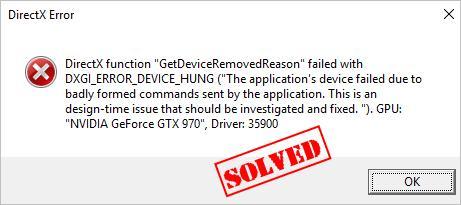
قبل از هر کاري بهتر از سيستم تان Restore point تهيه کنيد تا در صورت بروز مشکل جاي جبران داشته باشيد.
Fix 1: Stop overclocking your CPU
افزایش سرعت CPU می تواند منجر به خرابی و ارور، Crash در برنامه و اپلیکیشن ها شود. پس بعید نیست که اگر خطای DXGI_ERROR_DEVICE_HUNG در زمان Crash شدن Game ای که در حال بازی کردن آن هستید، نمایش داده شود. اگر شما پردازنده خود را اورکلاک کرده اید، باید سرعت ساعت CPU خود را به طور پیش فرض تنظیم کنید. برای این منظور به لینک زیر مراجعه کنید.محدود یا نامحدود کردن فرکانس CPU در ویندوز(سرعت پردازنده)
پس از انجام موارد گفته شده در لینک فوق، سیستم را ریستارت کرده و وضعیت خطا را در Game یا برنامه مربوطه بررسی کنید. اگر هنوز ارور را دارید روش بعد را دنبال نمایید.
Fix 2: Update your graphics card driver
درایور کارت گرافیک قدیمی، منسوخ شده، ناسازگار و یا خراب می تواند در این ارور نقش پر رنگی داشته باشد. از این رو شما باید از بروز بودن درایور کارت گرافیک سیستم تان اطمینان حاصل کنید. برای بروزرسانی درایور(البته به فرم دستی)، می توانید به وب سایت سازنده کارت گرافیک سیستم تان مراجعه کرده و درایور متناسب با مدل سخت افزار کارت گرافیک و همینطور نسخه سیستم عامل ویندوزتان را دانلود و در سیستم تان نصب کنید و یا از لینک های زیر برای دانلود خودکار درایورها در ویندوز کمک بگیرید.دانلود و آپديت درايورها در ويندوز با نرم افزار Smart Driver Updater
آپديت ساده و آسان درايورهاي ويندوز با نرم افزار Driver Talent
بروزرساني درايورها در ويندوز با ابزارهاي رايگان
Fix 3: Update DirectX in your computer
همانطور که می دانید این خطا مربوط به DirectX در سیستم است. بنابراین با بروزرسانی DirectX یکی دیگر از راه های رفع این ارور DXGI_ERROR_DEVICE_HUNG را انجام دهید. DirectX برنامه جدایی از ویندوز نیست و همراه با ویندوز در سیتسم شما قرار می گیرد و آپدیت جداگانه برای آن عرضه نمی شود و برای آپدیت کردن آن باید ویندوز را بروزرسانی کنید. برای انجام Windows Update، نیاز است که مطمئن شوید سرویس Windows Update ویندوز 10 در وضعیت Start باشد. پس بدین منظور با فشردن کلیدهای Windows key + R پنجره Run را باز کنید و عبارت Services.msc را وارد و Enter کنید.
بدین ترتیب وارد کنسول Services خواهید شد و کلیه سرویس های موجود در ویندوز در هر وضعیتی را مشاهده خواهید کرد. اکنون کافیست که سرویس Windows Update را یافته و روی آن کلیک راست کنید و Properties بگیرید.

از لیست کشویی Startup type گزینه Automatic را انتخاب کرده و دکمه Start را کلیک کنید و منتظر بمانید تا سرویس start شود. پس از Start شدن سرویس فرم را OK کنید.
سپس کلیدهای ترکیبی Windows key + i را همزمان از کیبورد فشار دهید تا پنجره Settings ویندوز باز شود. سپس آیتم Update & Security را انتخاب کنید.

سپس دکمه Check for updates را کلیک کنید تا آپدیت های مورد نیاز ویندوز دانلود شده و نصب شوند.

پس از دانلود آپدیت ها، ویندوز را ریستارت کرده تا آپدیت ها نصب شوند.





نمایش دیدگاه ها (0 دیدگاه)
دیدگاه خود را ثبت کنید: